PT-3750E-28P以太网交换机硬件安装手册
NETGEAR ProSAFE 智能交换机安装指南说明书

安装指南16端口千兆智能交换机 GS716Tv324端口千兆智能交换机 GS724Tv448端口千兆智能交换机 GS748Tv5包装内容•NETGEAR ProSAFE 智能交换机•用于桌面安装的橡胶脚垫•交流电源线•机架安装套件•安装指南•智能交换机资源光盘,其中包含 Smart Control Center 管理软件和硬件安装指南。
(资源光盘上有一个指向在线软件管理手册的链接。
)配置交换机安装 Smart Control Center 管理软件,再用它来配置交换机。
在计算机上安装 Smart Control Center 管理软件1.将资源光盘插入光盘驱动器。
2.运行安装程序,安装 Smart Control Center 管理软件。
安装向导将引导您完成安装。
连接智能交换机如果网络中设有 DHCP 服务器,请参见将交换机连接到网络。
如果网络中使用静态 IP 地址,请先参见使用静态 IP 地址配置交换机,然后参见将交换机连接到网络。
使用静态 IP 地址配置交换机如果网络中使用的是静态 IP 地址,请先配置交换机 IP 地址,然后再将其连接到网络。
交换机的缺省 IP 地址为 192.168.0.239。
注意:如果网络中使用 DHCP 服务器,则此过程不适用;而应当直接转到将交换机连接到网络。
1.使用 192.168.0.x 子网中的某个静态 IP 地址设置计算机。
2.将该计算机与交换机连接。
3.配置交换机的 IP 地址,使其与网络配置匹配。
将交换机连接到网络1.将计算机连接到交换机前面板上的 RJ-45 网络端口。
连接时,请使用末端为 RJ-45 接头的类别 5 (Cat 5) 或更佳的以太网线。
2.将交换机连接到网络。
3.打开交换机电源。
4.确保安装有 Smart Control Center 管理软件的计算机与交换机在同一个网段。
使用 Smart Control Center 管理软件配置交换机1.在桌面上双击 Smart Control Center 管理软件图标,或在 Windows“开始”菜单中运行该程序,将显示以下界面。
网络交换机安装方法

网络交换机安装方法网络交换机是一种用于建立计算机网络的设备,它可以连接多台计算机,并提供数据包在网络中的传输功能。
网络交换机通常被广泛应用于企业、学校、机关等场所,为网络用户提供高效、稳定的网络连接服务。
下面是网络交换机的安装方法:1. 确定安装位置:首先要确定网络交换机的安装位置,一般情况下,网络交换机应尽量靠近需要连接的设备,以减少连接线的长度,并提高网络数据传输的效率。
同时,网络交换机也应该放置在干燥、通风的环境中,避免潮湿和高温等不良影响。
2. 安装支架:将网络交换机放在支架上,注意保持水平摆放,以确保设备的正常工作。
如果支架上有安装孔位,则使用螺丝将网络交换机固定在支架上,确保设备牢固可靠。
3. 连接电源:将网络交换机与电源相连,确保电源线符合国家标准,并且插头在插座处插好。
在连接电源之前,先检查一下网络交换机的电源参数,确保电源输入的电压范围与当前电压一致,以免发生电源冲击或其他异常情况。
4. 连接网络设备:将需要连接的计算机、服务器、打印机等设备与网络交换机相连。
一般情况下,网络交换机的前端面板有多个端口,通过连接线将设备的网络端口与交换机的对应端口相连接。
可以根据需要使用网线、光纤等各种连接线,确保连接的牢固可靠。
5. 配置网络交换机:安装完成后,需要进行网络交换机的配置工作。
首先,将一台电脑直接连接到交换机的其中一个端口上,并打开浏览器。
输入默认的IP地址(一般为192.168.1.1或192.168.0.1)进入管理页面。
在管理页面上,可以进行基本的设置,如更改交换机的IP地址、子网掩码等。
除了基本的网络配置外,还可以进行一些高级的设置,如虚拟局域网(VLAN)的划分、端口速率的设定、流量控制的配置等。
这些设置可以根据实际需求进行调整,以提高网络的传输效率和安全性。
6. 测试网络连接:安装和配置完成后,需要进行网络连接测试,确保网络交换机正常工作。
首先检查网络连接线是否牢固连接,然后使用ping命令测试网络连接是否正常。
PT-2960G-24T以太网交换机硬件安装手册

PT-2960G-24T以太网交换机硬件安装手册目录第1章 PT-2960G-24T交换机简介 (1)1.1 标准配置时的外形说明 (1)1.2 PT-2960G-24T交换机系统特性参数 (2)1.3 ROHS说明 (3)第2章安装准备 (4)2.1 使用注意事项 (4)2.2 安全建议 (4)2.2.1 根据以下原则确保安全 (4)2.2.2 安全警告 (4)2.2.3 带电操作安全原则 (5)2.2.4 预防静电放电损坏 (5)2.3 一般场所要求 (6)2.3.1 场所环境 (6)2.3.2 场所配置预防 (6)2.3.3 机架配置 (6)2.3.4 电源考虑 (7)2.4 安装工具和设备 (7)第3章安装PT-2960G-24T交换机 (8)3.1 PT-2960G-24T的安装流程 (8)3.2 交换机机箱安装 (8)3.2.1 安装机箱于桌面 (9)3.2.2 安装机箱于机架 (9)3.3 连接接口 (9)3.3.1 连接监控口 (9)3.3.2 连接千兆以太网接口 (11)3.3.3 连接千兆以太网SFP光端口 (12)3.4 安装后检查 (13)第4章交换机维护 (14)4.1 打开机箱 (14)4.2 关闭机箱 (15)4.3 系统内存升级 (15)4.3.1 SDRAM扩展 (15)第5章硬件故障分析 (16)5.1 故障隔离 (16)5.1.1 电源和冷却系统故障 (16)5.1.2 端口、电缆和连接故障 (16)5.2 指示灯说明 (16)第1章 PT-2960G-24T交换机简介本节主要对PT-2960G-24T交换机总体方面的特性、参数作了说明和介绍,让读者对PT-2960G-24T交换机有一个总体的认识。
1.1 标准配置时的外形说明PT-2960G-24T交换机标配端口由以下部分组成: 24个千兆以太网RJ45端口,2个千兆光端口,1个Console端口。
详细说明如下表。
锐捷以太网交换机快速安装指南说明书

RG-ES08 / RG-ES08GSeries Switch Quick Installation Guide 系列交换机快速安装指南锐捷以太网交换机快速安装指南Ruijie Ethernet Switches Installation Quick Start本指南适用于RG-ES08和RG-ES08G,执行标准:GB 4943.1-2011 GB/T 9254-2008。
This quick start applies to RG-ES08 and RG-ES08G, the execution standards include GB 4943.1-2011 and GB/T 9254-2008.1 设备安装Install the Device安装到墙壁Wall Mounting第一步:根据交换机底部的槽位,在墙上定位并钻孔,两边各自拧入一颗M3螺丝(自备)。
留出螺丝头用于挂壁。
Step1: Drill two holes in the wall based on the distance between the two slots on the bottom panel of the switch. Put and tighten two M3 screws (self-prepare) into the holes, and keep an appropriate distance between the inner edge of the screw head and the wall to ensure that the switch can be hung on the screws firmly.第二步:将交换机底部的槽对准螺丝头,滑入并扣紧。
Step 2: Align the slots of the switch to the screw heads, and slip the switch to make it fixed on the screws firmly.安装到桌面Desktop Mounting将交换机正面朝上置于足够大且平稳的桌面上即可。
网络交换机设备安装调试作业指导书

网络交换机设备安装调试作业指导书一、前期准备工作在进行网络交换机设备的安装调试之前,需要做好以下准备工作:1.确定安装位置:根据实际需求和布线情况,确定网络交换机的安装位置。
通常情况下,网络交换机应放置在干燥、通风良好的地方,远离热源和潮湿环境。
2.确定电源供应:确保所选安装位置附近有稳定的电源供应,以满足网络交换机的工作需要。
3.获得设备和材料:准备好网络交换机及其所需配套材料,例如电源线、网线、光纤等。
4.核对配件:核对设备和配件是否齐全,包括网络交换机、电源适配器、安装盒、安装板、固定螺丝等。
二、安装网络交换机1.将安装盒固定在所选安装位置上,确保安装盒牢固稳定。
2.将安装板插入安装盒中,并用螺丝固定好。
3.将网络交换机放置在安装板上,并用螺丝固定住。
4.将电源适配器连接到电源插座上,再将其插入网络交换机的电源接口。
5.检查网络交换机的指示灯是否正常亮起,确保电源供应工作正常。
三、连接网络设备1.连接网线:将需要连接到网络交换机的计算机、路由器等设备使用网线连接到网络交换机的交换端口上。
2.连接光纤:如果网络交换机支持光纤连接,使用光纤连接网络交换机和其他设备。
3.确保连接正确:检查所有连接是否牢固可靠,确保连接线的接口没有松动。
4.通过LED指示灯确认连接状态:检查网络交换机上的LED指示灯,根据其状态确认各个设备的连接状态,如连接是否正常、速率是否正常等。
四、设置网络交换机1.配置IP地址:通过访问网络交换机的管理界面,进行IP地址和子网掩码的配置,确保网络交换机与其他设备处于同一网段。
2.设置VLAN(虚拟局域网):根据实际需求,设置网络交换机的VLAN,将不同设备划分到不同的VLAN中,提高网络的安全性和可管理性。
3.配置端口:根据实际需求,对网络交换机的端口进行配置,包括端口速率、双工模式、STP(生成树协议)等。
4.配置管理账户:设置网络交换机的管理账户及密码,以确保只有授权的人员能够访问和管理交换机。
cisco 3750_E series product introduce
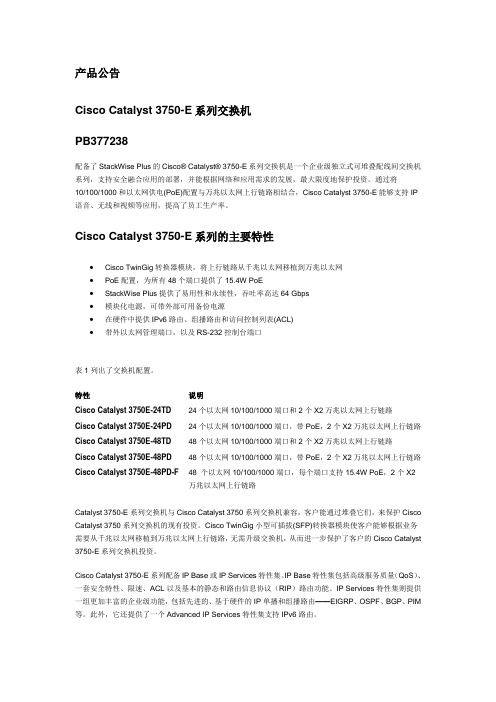
Cisco Catalyst 3750-E系列交换机PB377238配备了StackWise Plus的Cisco® Catalyst® 3750-E系列交换机是一个企业级独立式可堆叠配线间交换机系列,支持安全融合应用的部署,并能根据网络和应用需求的发展,最大限度地保护投资。
通过将10/100/1000和以太网供电(PoE)配置与万兆以太网上行链路相结合,Cisco Catalyst 3750-E能够支持IP 语音、无线和视频等应用,提高了员工生产率。
Cisco Catalyst 3750-E系列的主要特性∙Cisco TwinGig转换器模块,将上行链路从千兆以太网移植到万兆以太网∙PoE配置,为所有48个端口提供了15.4W PoE∙StackWise Plus提供了易用性和永续性,吞吐率高达64 Gbps∙模块化电源,可带外部可用备份电源∙在硬件中提供IPv6路由、组播路由和访问控制列表(ACL)∙带外以太网管理端口,以及RS-232控制台端口表1列出了交换机配置。
特性说明Cisco Catalyst 3750E-24TD24个以太网10/100/1000端口和2个X2万兆以太网上行链路Cisco Catalyst 3750E-24PD24个以太网10/100/1000端口,带PoE,2个X2万兆以太网上行链路Cisco Catalyst 3750E-48TD48个以太网10/100/1000端口和2个X2万兆以太网上行链路Cisco Catalyst 3750E-48PD48个以太网10/100/1000端口,带PoE,2个X2万兆以太网上行链路Cisco Catalyst 3750E-48PD-F48 个以太网10/100/1000端口,每个端口支持15.4W PoE,2个X2万兆以太网上行链路Catalyst 3750-E系列交换机与Cisco Catalyst 3750系列交换机兼容,客户能通过堆叠它们,来保护Cisco Catalyst 3750系列交换机的现有投资。
2.5Gbps以太网PoE交换机安装手册说明书
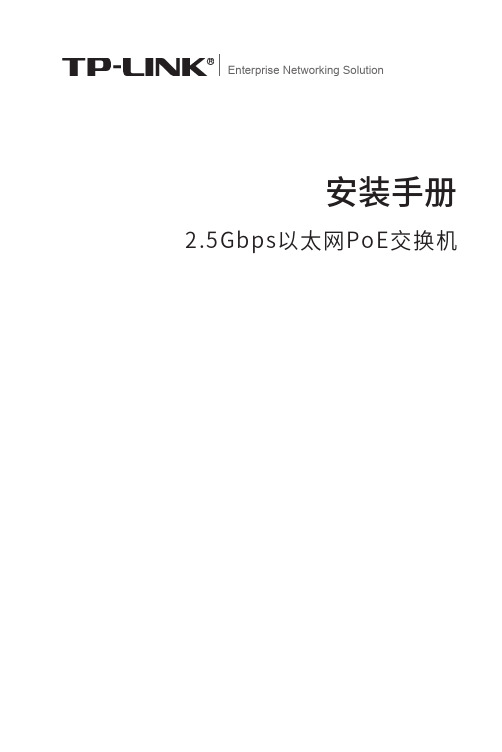
Enterprise Networking Solution安装手册2.5Gbps以太网PoE交换机声明Copyright © 2021 普联技术有限公司版权所有,保留所有权利未经普联技术有限公司明确书面许可,任何单位或个人不得擅自仿制、复制、誊抄或转译本手册部分或全部内容,且不得以营利为目的进行任何方式(电子、影印、录制等)的传播。
为普联技术有限公司注册商标。
本手册提及的所有商标,由各自所有人拥有。
本手册所提到的产品规格和资讯仅供参考,如有内容更新,恕不另行通知。
除非有特殊约定,本手册仅作为使用指导,所作陈述均不构成任何形式的担保。
I声明II相关文档 相关文档安装手册简介《安装手册》主要介绍了2.5Gbps以太网PoE交换机的硬件特性、安装方法以及在安装过程中应注意事项。
本手册包括以下章节:第1章:产品介绍。
简述交换机的基本功能特性并详细介绍外观信息。
第2章:产品安装。
指导交换机的硬件安装方法以及注意事项。
第3章:硬件连接。
指导交换机与其他设备之间的连接及注意事项。
附录A:技术参数规格。
说明:在安装设备之前及安装设备过程中为避免可能出现的设备损坏及人身伤害,请仔细阅读本手册相关内容。
阅读对象本手册适合下列人员阅读:网络工程师网络管理人员约定在本手册以下部分,如无特别说明,均以TL-SH1005PB为例介绍,所涉及的产品图片仅为示意说明,请以实际机型为准。
本手册采用了如下几种醒目标志来表示操作过程中应该注意的地方,这些标志的意III阅读对象目录第1章 目录第1章 产品介绍 —————————————011.1 产品简介 (01)1.2 产品外观 (01)第2章 产品安装 —————————————032.1 物品清单 (03)2.2 安装注意事项 (03)2.3 安装工具准备 (06)2.4 产品安装 (06)第3章 硬件连接 —————————————073.1 连接RJ45端口 (07)3.2 连接电源 (07)3.3 设备初始化 (08)附录A 技术参数规格 ———————————09IV目录2.5Gbps以太网PoE交换机安装手册01产品介绍第1章 产品介绍1.1 产品简介TL-SH1005PB是普联技术有限公司自主研发的2.5Gbps以太网PoE交换机。
3750交换机配置手册
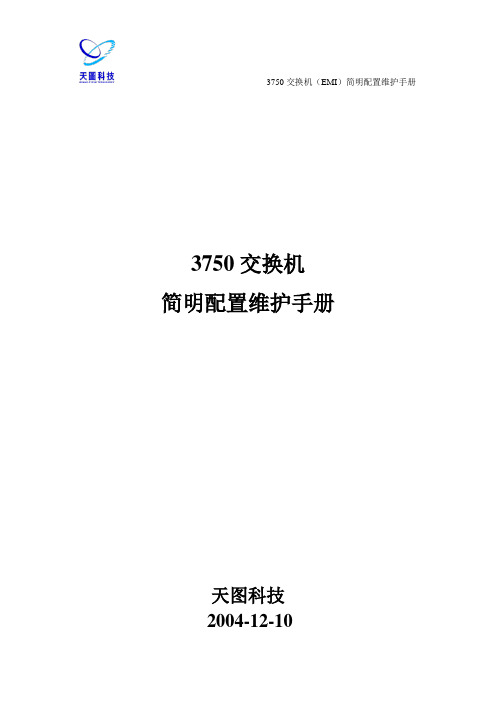
3750交换机(EMI)简明配置维护手册3750交换机简明配置维护手册天图科技2004-12-103750交换机(EMI)简明配置维护手册目录说明 (3)产品特性 (3)配置端口 (6)配置一组端口 (6)配置二层端口 (8)配置端口速率及双工模式 (8)端口描述 (9)配置三层口 (10)监控及维护端口 (12)监控端口和控制器的状态 (12)刷新、重置端口及计数器 (14)关闭和打开端口 (15)配置VLAN (16)理解VLAN (16)可支持的VLAN (17)配置正常范围的VLAN (17)生成、修改以太网VLAN (18)删除VLAN (19)将端口分配给一个VLAN (20)配置VLAN Trunks (21)使用STP实现负载均衡 (24)3750交换机(EMI)简明配置维护手册说明本手册只包括日常使用的有关命令及特性产品特性Cisco Catalyst 3750系列交换机产品概述思科新推出的Cisco Catalyst 3750系列交换机是一个创新的产品系列,它结合业界领先的易用性和最高的冗余性,里程碑地提升了堆叠式交换机在局域网中的工作效率。
这个新的产品系列采用了最新的思科StackWise技术,不但实现高达32Gbps的堆叠互联,还从物理上到逻辑上使若干独立交换机在堆叠时集成在一起,便于用户建立一个统一、高度灵活的交换系统--就好像是一整台交换机一样。
这代表了堆叠式交换机新的工业技术水平和标准。
对于中型组织和企业分支机构而言,Cisco Catalyst 3750系列可以通过提供配置灵活性,支持融合网络模式,已经自动配置智能化网络服务,降低融合应用的部署难度,适应不断变化的业务需求。
此外,Cisco Catalyst 3750系列针对高密度千兆位以太网部署进行了专门的优化,其中包含多种可以满足接入、汇聚或者小型网络骨干网连接需求的交换机。
图1 Cisco Catalyst 3750系列交换机配置●Cisco Catalyst 3750G-24TS--24个以太网10/100/1000端口和4条SFP上行链路●Cisco Catalyst 3750G-24T--24个以太网10/100/1000端口●Cisco Catalyst 3750-48TS--48个以太网10/100端口和4条SFP上行链路●Cisco Catalyst 3750-24TS--24个以太网10/100端口和2条小型可插拔(SFP)上行链路3750交换机(EMI)简明配置维护手册Cisco Catalyst 3750系列可以使用标准多层软件镜像(SMI)或者增强多层软件镜像(EMI)。
交换机安装标准手册整理版

交换机安装标准手册一、前言本手册旨在为交换机安装提供标准化的指导和操作规范。
在计算机网络中,交换机扮演着重要的角色,其安装过程的质量直接影响到网络的性能和稳定性。
因此,遵循本手册进行规范的交换机安装至关重要。
二、准备工作1. 确定交换机的安装位置,确保其处于网络的核心位置,并且便于维护和管理。
2. 准备所需的工具和材料,包括螺丝刀、网络钳、网线、电源线等。
3. 仔细阅读交换机的安装说明书,了解其硬件结构和配置要求。
三、安装步骤1. 连接电源线:将电源线连接到交换机的电源接口,确保电源线的紧固和稳定。
2. 连接网线:将网线连接到交换机的LAN口和计算机的网络接口,确保网线的紧固和稳定。
3. 配置交换机:根据网络需求,配置交换机的IP地址、网关、DNS等网络参数。
4. 测试网络连接:通过ping命令或其他网络测试工具,测试计算机与交换机的网络连接是否正常。
5. 记录配置信息:记录交换机的配置信息,包括IP地址、端口配置、安全设置等,以便于后续管理和维护。
四、注意事项1. 在安装过程中,请遵循交换机的品牌和型号,确保正确连接电源线和网线。
2. 请勿在交换机未完全关闭的情况下进行操作,以避免损坏硬件设备。
3. 在配置交换机时,请根据实际需求进行设置,确保网络的稳定性和安全性。
4. 定期检查交换机的运行状态,及时发现并解决潜在的问题。
五、常见问题及解决方案1. 交换机无法正常启动:检查电源是否连接正常,检查网线是否连接正常。
2. 网络连接不稳定:检查网络设置是否正确,检查网线是否老化或损坏。
3. 无法访问交换机管理界面:检查交换机的IP地址和端口设置是否正确,检查浏览器设置是否正确。
4. 交换机出现故障:请联系技术支持或专业人员进行维修和检测。
六、附录1. 本手册中涉及的交换机型号和品牌仅供参考,具体操作请遵循所使用的交换机的说明书。
2. 本手册未涉及到的交换机安装和维护问题,请参考相关的技术文档或联系技术支持获取帮助。
锐捷网络 RG-NBS6002 交换机 硬件安装手册说明书
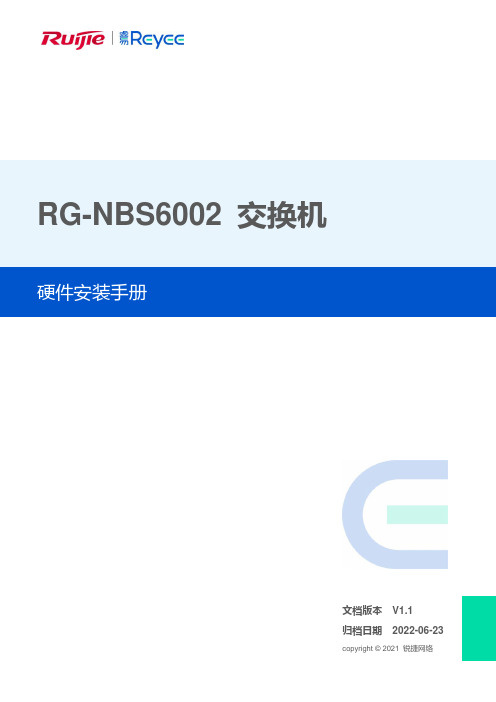
RG-NBS6002 交换机文档版本V1.1归档日期2022-06-23copyright © 2021 锐捷网络版权声明copyright © 2021 锐捷网络保留对本文档及本声明的一切权利。
未得到锐捷网络的书面许可,任何单位和个人不得以任何方式或形式对本文档的部分或全部内容进行复制、摘录、备份、修改、传播、翻译成其他语言、将其部分或全部用于商业用途。
、、和其他锐捷网络商标均为锐捷网络的商标。
本文档提及的其他所有商标或注册商标,由各自的所有人拥有。
免责声明您所购买的产品、服务或特性等应受商业合同和条款的约束,本文档中描述的部分或全部产品、服务或特性可能不在您的购买或使用范围之内。
除非合同另有约定,锐捷网络对本文档内容不做任何明示或默示的声明或保证。
由于产品版本升级或其他原因,本文档内容会不定期进行更新。
锐捷网络保留在没有任何通知或者提示的情况下对文档内容进行修改的权利。
本手册仅作为使用指导。
锐捷网络在编写本手册时已尽力保证其内容准确可靠,但并不确保手册内容完全没有错误或遗漏,本手册中的所有信息也不构成任何明示或暗示的担保。
前言读者对象本书适合下列人员阅读●网络工程师●技术推广人员●网络管理员技术支持●锐捷睿易官方网站:https:///●锐捷睿易在线客服:https:///?p=smb●锐捷网络官方网站服务与支持版块:https:///service.aspx●7天无休技术服务热线:4001-000-078●锐捷睿易技术论坛:/●常见问题搜索:https:///service/know.aspx●锐捷睿易技术支持与反馈信箱:*********************.cn●锐捷网络服务公众号:【锐捷服务】扫码关注本书约定1. 各类标志本书还采用各种醒目标志来表示在操作过程中应该特别注意的地方,这些标志的意义如下:危险表示重要安全操作指导。
在对设备进行操作时,应注意此类信息并了解放置发生意外的标准做法,否则可能会造成人身伤害。
思科3750交换机中文配置手册
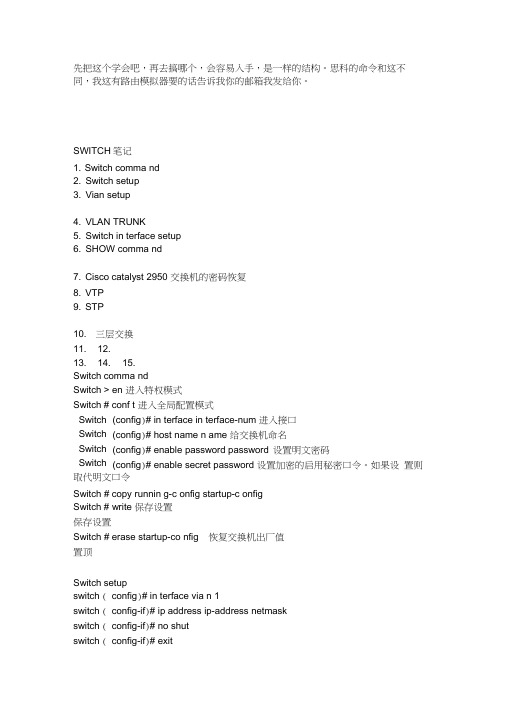
先把这个学会吧,再去搞哪个,会容易入手,是一样的结构。
思科的命令和这不 同,我这有路由模拟器要的话告诉我你的邮箱我发给你。
SWITCH 笔记1. Switch comma nd2. Switch setup3. Vian setup4. VLAN TRUNK5. Switch in terface setup6. SHOW comma nd7. Cisco catalyst 2950 交换机的密码恢复8. VTP9. STP10. 三层交换11. 12.13. 14. 15.Switch comma ndSwitch > en 进入特权模式Switch # conf t 进入全局配置模式(config )# in terface in terface-num 进入接口(config )# host name n ame 给交换机命名(config )# enable password password 设置明文密码(config )# enable secret password 设置加密的启用秘密口令。
如果设置则取代明文口令Switch # copy runnin g-c onfig startup-c onfigSwitch # write 保存设置保存设置Switch # erase startup-co nfig 恢复交换机出厂值置顶Switch setupswitch ( config )# in terface via n 1switch ( config-if )# ip address ip-address netmaskswitch ( config-if )# no shutswitch ( config-if )# exit Switch Switch Switch Switchswitch ( config)# ip default-gateway ip-addressswitch (config ) # ip domain-name domain-nameswitch (config ) # ip name-server IP-address 交换机上设置远程访问,用于交换机管理配置IP地址开起端口退出设置缺省网关域名服务(自身用)域名服务地址(自身用)文档顶端Vian setupSwitch # via n databaseswitch ( vian) # vian vian-id name vian-nameswitch ( vian) # exitswitch # config teriminai 创建VLAN (全局配置模式下)仓U建vian推出启用switch # config tswitch (config ) # vian vian-idswitch (con fig-via n ) # n ame via n-n ameswitch (config-vian ) # exit 创建VLAN (VLAN 数据库中)命名推出生效Switch # config teriminaiswitch (config ) # in terface in terface-numswitch (config-if) # switchport mode accessswitch (config-if) # switchport access vian vian-idswitch (config-if) # endswitch # show runnin g-c onfig in terface in ter-idswitch # show in terface in ter-id switch port 给VLAN 添加端口进入要分配的端口定义二层端口把端口分配给某一VLAN退出验证端口的VLAN号验证端口的管理模式和VLAN情况switch#c onfig terimi naiswitch (config ) #interface range fO/1 - 10switch (config-if) #switchport access vian vian-idswitch (config-if) #endswitch#show via n briefswitch#show vlan vian-id 添加多个端口到一个VLAN选择多个端口加入VLAN查看验证VLAN查看指定VLANSwitch # config tswitch (config ) # no vian vian-idswitch (config ) # end 删除VLANswitch ( config)# ip http sever 启用HTTP 访问文档顶端VLAN TRUNKswitch ( config)# in terface in terface mod/portswitch ( config-if)# switchport mode trunkswitch (config-if)# switchport trunk encapsulation {isl|dotlq|} 酉己置VLAN 中继线switch ( config)# in terface in terface-idswitch ( config-if)# switchport mode dynamic desirable/auto 进入端口设置设置接口为中继动态协商模式,desirable或autoswitch(config-if)#switchport trunk allowed vlan none 阻止所有VLAN 通过switch(config-if)#switchport trunk allowed vlan remove vlan-listswitch (config-if)# switchport trunk allowed vlan add vlan-list 从TRUNK 中删除VLAN,阻止通过在TRUNK中添加VLAN,允许通过文档顶端Switch in terface setupSwitch # config tSwitch ( config)# in terface in ter-idswitch ( config-if)# duplex {auto|full|half}switch (config-if)# speed{10|100|auto} 交换机上设置端口速度switch ( config-if)# description description-string 交换机的端口描述文档顶端SHOW comma ndSwitch # show versi onSwitch # show runnin g-c onfig 列出当前运行配置信息Switch # show startup-c onfigSwitch # show in terface in terface-num 产看借口信息Switch # show cdp n eighborswitch # show cdp n eighbor detailswitch # show cdp trafficswitch # show cdp in terface in terface-numswitch # show cdp entry 显示直连的相邻设备及其详细信息显示IP地址和IOS版本和类型,并且包括show cdp neighbor命令显示的所有信息显示设备发送和接收的CDP分组数以及任何出错信息显示接口的CDP配置信息显示所有入口项的细节Switch # show in terface vlan 1 查看交换机有关IP协议的配置信息Switch # show mac-address-table aging-time 查看MAC 地址表超时时间Switch # show mac-address-table 查看整个MAC 地址表Switch # show in terface f0/0 switchport 查看端口模式Switch # show vlan brief 查看VLAN 信息Switch # show vtp status 查看VTP 状态信息Switch # show spa nnin g-treee 查看生成树信息Switch # show spanning-treee vlan vlan-id detail 查看某个VLAN 的生成书详细信息Switch # show ip cef 产看FIB 表Switch # show adjace ncy detail 产看邻接关系表文档顶端Cisco catalyst 2950 交换机的密码恢复1. 拔下交换机的电源线。
交换机安装标准手册整理版
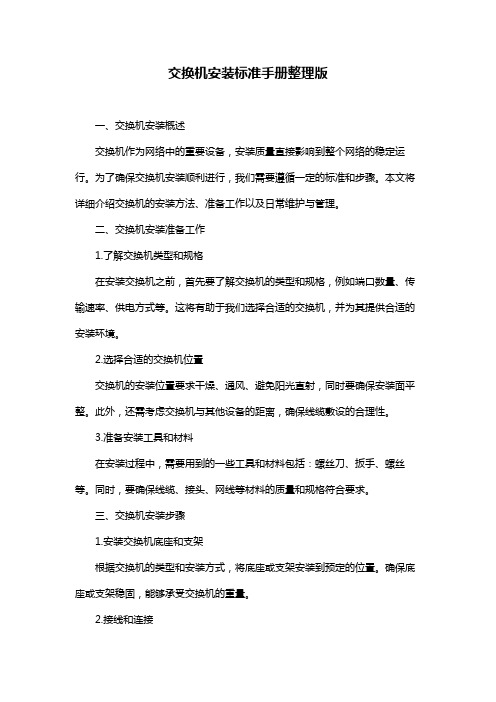
交换机安装标准手册整理版一、交换机安装概述交换机作为网络中的重要设备,安装质量直接影响到整个网络的稳定运行。
为了确保交换机安装顺利进行,我们需要遵循一定的标准和步骤。
本文将详细介绍交换机的安装方法、准备工作以及日常维护与管理。
二、交换机安装准备工作1.了解交换机类型和规格在安装交换机之前,首先要了解交换机的类型和规格,例如端口数量、传输速率、供电方式等。
这将有助于我们选择合适的交换机,并为其提供合适的安装环境。
2.选择合适的交换机位置交换机的安装位置要求干燥、通风、避免阳光直射,同时要确保安装面平整。
此外,还需考虑交换机与其他设备的距离,确保线缆敷设的合理性。
3.准备安装工具和材料在安装过程中,需要用到的一些工具和材料包括:螺丝刀、扳手、螺丝等。
同时,要确保线缆、接头、网线等材料的质量和规格符合要求。
三、交换机安装步骤1.安装交换机底座和支架根据交换机的类型和安装方式,将底座或支架安装到预定的位置。
确保底座或支架稳固,能够承受交换机的重量。
2.接线和连接将交换机的电源线、网络线、串口线等接线连接到相应的接口。
注意接线的牢固性和线缆的整理,避免线缆损坏和信号干扰。
3.配置交换机参数使用配置工具或命令行方式,对交换机进行基本参数配置,如IP地址、子网掩码、默认网关等。
此外,还需根据实际需求设置端口速度、双工模式、VLAN等参数。
4.启动交换机并进行自检完成配置后,启动交换机并进行自检。
观察交换机运行状态,如灯指示、自检结果等,确保交换机正常运行。
四、交换机日常维护与管理1.监控交换机运行状态通过交换机的监控工具或命令行方式,定期查看交换机的运行状态,如端口状态、流量、错误日志等。
及时发现并解决潜在问题。
2.保持交换机清洁定期清理交换机表面的灰尘,避免积灰导致设备过热。
同时,检查风扇等散热设备是否正常工作。
3.定期检查接线和连接检查线缆接头是否松动、线缆是否损坏,确保连接牢固可靠。
避免因线缆问题导致的网络故障。
以太网交换机使用说明书

以太网交换机使用说明书目录物品清单 (4)第一章用户手册简介 (5)1.1 用途 (5)1.2 约定 (5)1.3 用户手册概述 (5)第二章产品概述 (6)2.1 产品简介 (6)2.2 产品特性 (6)2.2.1 主要特性 (6)2.2.2 规格说明 (7)第三章安装指南 (8)3.1 安装 (8)3.1.1 安装在桌面上的方法 (8)3.1.2 安装在机架上的方法 (8)3.1.3 加电 (8)3.2 交换机的外观 (8)3.2.1 前面板 (8)3.2.2 后面板 (10)3.3 注意事项 (10)第四章交换机基本概念 (12)4.1 系统配置 (12)4.1.1 系统信息 (12)4.1.2 IP地址参数 (12)4.1.3 文件传输 (12)4.1.4 保存与复位 (13)4.2 端口管理 (13)4.2.1 端口参数 (13)4.2.2 端口监控 (14)4.2.3 端口描述 (14)4.2.4 端口统计与端口状态 (14)4.2.5 端口带宽 (15)4.2.6 端口广播风暴 (15)4.3 网络配置 (15)4.3.1 最大老化时间与动态地址表 (15)4.3.2 静态地址表 (16)4.3.3 静态安全地址表 (16)4.3.4 Ping检测 (16)4.4 虚拟局域网管理 (16)4.4.1 VLAN模式配置 (17)4.4.2 Global VID配置 (18)4.4.3 VLAN配置 (18)VLAN组 (19)4.4.4 MTU4.5 Trunk配置 (19)4.6 优先级管理 (20)4.6.1 优先级配置 (20)4.6.2 端口优先级表 (20)4.6.3 TOS优先级 (20)4.6.4 802.1p优先级 (20)4.6.5 802.1p优先级映射表 (21)第五章 WEB管理 (22)5.1 概述 (22)5.2 WEB管理的连接 (22)5.2.1 准备工作 (22)5.2.2 连接 (25)5.3 WEB管理界面及操作方法 (26)5.3.1 系统配置 (27)5.3.2 端口管理 (30)5.3.3 网络配置 (37)5.3.4 VLAN管理 (41)5.3.5 Trunk配置 (45)5.3.6 优先级管理 (46)第六章带外管理 (52)6.1 概述 (52)6.2 带外(out-of-out)的连接方法 (52)6.3 带外管理的界面及操作方法 (53)6.4 CLI命令使用说明 (53)6.4.1 语法帮助 (53)6.4.2 命令帮助使用说明 (53)6.4.3 常用命令 (54)管理 (58)第七章 Telnet7.1 概述 (58)7.2 Telnet的连接方法 (58)7.3 连接 (60)附录A RJ-45插座/连接器引脚详细说明 (62)物品清单小心打开包装盒,检查包装盒里应有的配件:一台交换机一根交流电源线一根串口线一本用户手册两个L型支架(KN-S1008M+除外)如果发现包装盒内产品有所损坏或者任何配件短缺的情况,请及时和当地经销商联系。
MOXA交换机
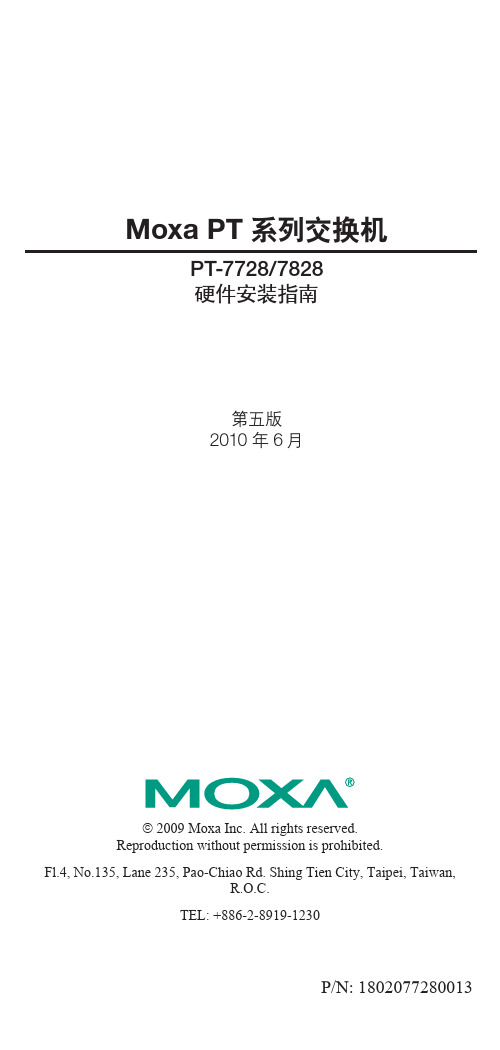
Weight Installation
1.7351x990”10r2ag.c7k6mionu.)nting
若发现有任何附件遗失或受损,请联络 Moxa 售后人员。
面板外观
1 3
SSTTAATT
PPWWRR11
PPWWRR22
FFAAUULLTT MMAASSTTEERR CCOOUUPPLLEERR
LLNNKK//AACCTT SSPPEEEEDD FFDDXX//HHDDXX
CCOOUUPPLLEERR MMOODDEE RRIINNGG PPOORRTT PPOORRTT
R.O.C. TEL: +886-2-8919-1230
P/N: 1802077280013
包装清单
Moxa PT 系列交换机的包装清单如下: • 1 个 Moxa PT 系列交换机 • 硬件安装指南 • 含用户手册和 SNMP MIB 文件的 CD 光盘 • Moxa 产品保修卡 • RJ45 到 DB9 控制口线缆 • 未使用端口的保护盖 • 2 个机架挂耳
flow control
界面
快速以太网 10/100BaseT(X) or 100BaseFX (SC/ST
connector or SFP slot)
千兆以太网 10/100/1000BaseT(X), 1000BaseSX/LX/
LHX/ZX (SFP slot, LC connector)
系统 LED 指示灯
备注:Moxa PT 交换机端口顺序为下面一行为奇数,上面一行为偶数。 端口编号为机器模块(M1/M2/M3/M4)加端口,例如 1-1、3-8,分别代 表 M1 插槽的 1 号口、M3 插槽的 8 号口。
-2-
锐捷网络交换机硬件安装手册说明书

硬件安装手册RG-ES100GD-P系列交换机RG-ES100D-P系列交换机RG-ES100S-LP系列交换机RG-ES100 V2系列交换机RG-ES100GDS-P系列交换机RG-ES100G系列交换机RG-ES100GS系列交换机RG-ES100GS-P系列交换机RG-ES100GD系列交换机文档版本号:V 1.20版权声明锐捷网络©2020锐捷网络版权所有,并保留对本手册及本声明的一切权利。
未得到锐捷网络的书面许可,任何人不得以任何方式或形式对本手册内的任何部分进行复制、摘录、备份、修改、传播、翻译成其他语言、将其全部或部分用于商业用途。
、、、、、、、、、、、、都是锐捷网络的注册商标,不得仿冒。
免责声明本手册内容依据现有信息制作,由于产品版本升级或其他原因,其内容有可能变更。
锐捷网络保留在没有任何通知或者提示的情况下对手册内容进行修改的权利。
本手册仅作为使用指导,锐捷网络在编写本手册时已尽力保证其内容准确可靠,但并不确保手册内容完全没有错误或遗漏,本手册中的所有信息也不构成任何明示或暗示的担保。
技术支持●锐捷网络官方网站: 。
●您可以在官网中获得最新的产品技术资料、产品故障原因及问题分析、产品的应用解决方案、软件升级资料等等。
●锐捷网络在线客服:https:///?p=smb。
●您可以通过“在线客服”获得信息咨询、远程调试排障、软件维护等技术支持。
无需下载客户端,可以即时截图、发附件,方便快捷。
●锐捷网络官方网站服务与支持版块:/service.aspx。
●锐捷网络远程技术支持中心可以为所有的客户提供所需要的技术帮助和解决方案。
对于客户遇到的产品的安装、软件的配置以及其它的网络性能的问题,客户服务中心都将提供迅速的技术支持。
●7天无休技术服务热线:400-100-0078●锐捷网络技术论坛:●锐捷网络技术支持与反馈信箱:*********************.cn。
相关资料手册名称说明19寸固定架安装说明本手册对产品19寸固定架安装进行说明,并配有详细的安装实例。
交换机的安装与配置

1.1.2 Quidway S3026E交换机简介
1.Quidway S3026E交换机外观图
Quidway S3026E交换机是华为技术有限公司自主开 发的二层以太网交换机。它提供24 个固定的10/100BaseTX 以太网端口、1 个Console 口及2 个扩展模块插槽。其 外观如图1.1所示。
计算机网络实验
2022/4/19
1 1.1 概述 2 1.2 交换机配置 3 1.3 实验注意事项 4 1.4 实验内容及要求
计算机网络实验教程
2022/4/19
1.1 概述
1.1.1 交换机的工作原理
交换机采用背板总线结构,为每个端口提供一个独 立的共享介质,把冲突域限制在每个端口的范围内。因 此当交换机在数据链路层进行数据转发时,需要确认数 据帧应该发送到哪一个端口,而不是简单的向所有端口 进行广播,从而提高了网络的利用率。其工作原理为, 当交换机接收到任一数据帧时,它首先会记录该数据帧 的源MAC地址和源端口的映射,如果在“MAC地址-端口” 映射表中已经存在该映射项,则更新该映射项的生存期, 如果没有则在“MAC地址-端口”映射表中保存该映射项。 然后判断该数据帧属于广播帧还是单播帧,如果是广播 帧则向除接收该数据帧之外的所有端口转发该数据帧, 如果是单播帧则执行下一步——查找“MAC地址-端口” 映射表,确定“MAC地址-端口”映射表中是否有该数据 帧的目的MAC地址所对应的映射项,如果存在对应的映 射则按照该映射项进行数据转发,如果不存在对应的映 射则向除接收该数据帧之外的所有端口转发该数据帧。
<Quidway>system-view Enter system view, return to user view with Ctrl+Z. [Quidway]
3600-安装手册
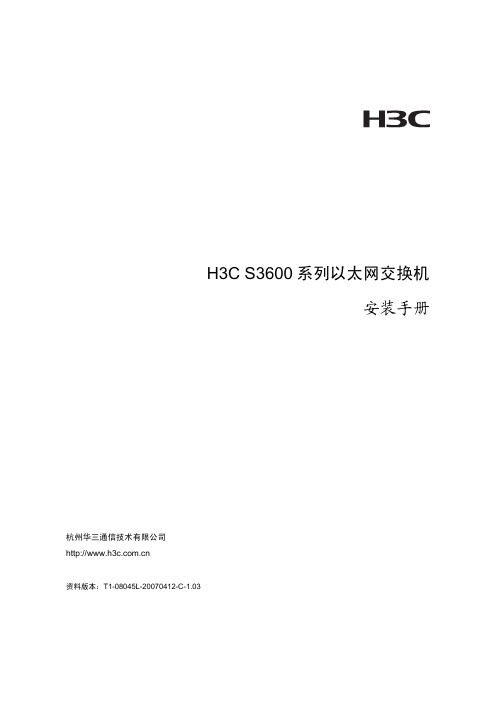
H3C S3600系列以太网交换机安装手册杭州华三通信技术有限公司资料版本:T1-08045L-20070412-C-1.03声明Copyright ©2006-2007 杭州华三通信技术有限公司及其许可者版权所有,保留一切权利。
未经本公司书面许可,任何单位和个人不得擅自摘抄、复制本书内容的部分或全部,并不得以任何形式传播。
H3C、、Aolynk、、H3Care、、TOP G、、IRF、NetPilot、Neocean、NeoVTL、SecPro、SecPoint、SecEngine、SecPath、Comware、Secware、Storware、NQA、VVG、V2G、V n G、PSPT、XGbus、N-Bus、TiGem、InnoVision、HUASAN、华三均为杭州华三通信技术有限公司的商标。
对于本手册中出现的其它公司的商标、产品标识及商品名称,由各自权利人拥有。
除非另有约定,本手册仅作为使用指导,本手册中的所有陈述、信息和建议不构成任何明示或暗示的担保。
如需要获取最新手册,请登录。
技术支持用户支持邮箱:customer_service@技术支持热线电话:800-810-0504(固话拨打)400-810-0504(手机、固话均可拨打)网址:前言相关手册手册名称用途《H3C S3600系列以太网交换机操作手册-Release 1510》对用户使用S3600系列以太网交换机进行操作指导。
包括命令行接口、登录交换机、配置文件管理、VLAN、配置管理VLAN、Voice VLAN、GVRP、端口基本配置、端口汇聚、MSTP、路由协议、DHCP、HWPing等模块和全手册的缩略语解释。
《H3C S3600系列以太网交换机命令手册-Release 1510》详细解释S3600系列以太网交换机中的操作命令。
包括命令行接口、登录交换机、配置文件管理、VLAN、配置管理VLAN、Voice VLAN、GVRP、端口基本配置、端口汇聚、MSTP、路由协议、DHCP、HWPing等模块的命令解释和全手册的命令总索引。
NETGEAR 28端口和48端口万兆铜缆智能网管 Pro 交换机安装指南说明书
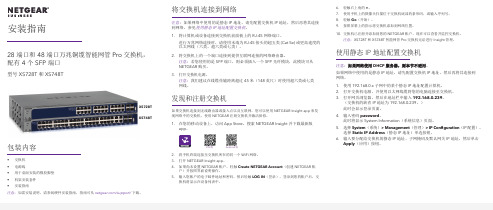
安装指南将交换机连接到网络注意:如果网络中使用的是静态 IP 地址,请先配置交换机 IP 地址,然后再将其连接到网络。
参见使用静态 IP 地址配置交换机。
1. 将计算机或设备连接到交换机前面板上的 RJ-45 网络端口。
进行万兆网络连接时,请使用末端为 RJ-45 接头的超五类 (Cat 5e) 或更高速度的以太网线(六类、超六类或七类)。
2. 将交换机上的一个端口连接到提供互联网连接的网络路由器。
注意:若您使用的是 SFP 端口,则必须插入一个 SFP 光纤模块,此模块可从 NETGEAR 购买。
3. 打开交换机电源。
注意:我们建议在线缆传输距离超过 45 米(148 英尺)时使用超六类或七类 网线。
发现和注册交换机如果交换机连接到无线路由器或接入点以及互联网,您可以使用 NETGEAR Insight app 来发现网络中的交换机,使用 NETGEAR 注册交换机并激活保修。
1. 在您的移动设备上,访问 App Store ,搜索 NETGEAR Insight 并下载最新版app 。
2. 将手机终端连接至交换机所在的同一个 WiFi 网络。
3. 打开 NETGEAR Insight app 。
4. 如果尚未设置 NETGEAR 帐户,轻触 Create NETGEAR Account (创建 NETGEAR 帐户)并按照界面说明操作。
5. 输入您帐户的电子邮件地址和密码,然后轻触 LOG IN (登录)。
登录到您的帐户后,交换机将显示在设备列表中。
28 端口和 48 端口万兆铜缆智能网管 Pro 交换机, 配有 4 个 SFP 端口型号 XS728T 和 XS748T包装内容• 交换机• 电源线• 用于桌面安装的橡胶脚垫• 机架安装套件•安装指南注意:如需安装说明,请参阅硬件安装指南,指南可从 /support/ 下载。
6. 轻触右上角的 +。
7. 使用手机上的摄像头扫描位于交换机底部的条形码,或输入序列号。
cisco3750三层交换机配置说明
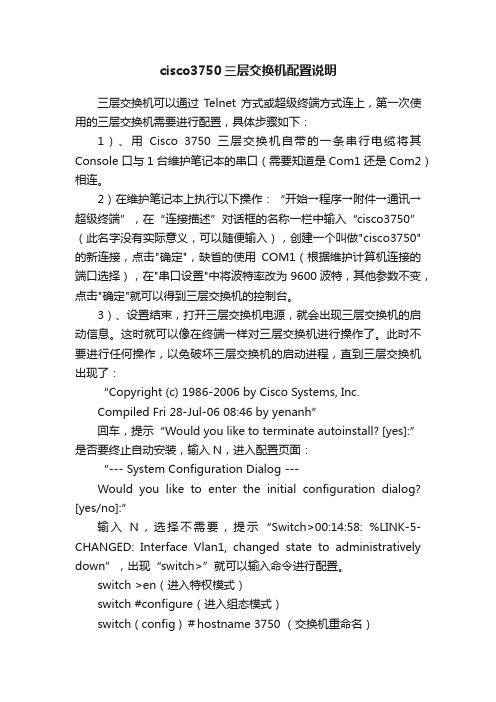
cisco3750三层交换机配置说明三层交换机可以通过Telnet方式或超级终端方式连上,第一次使用的三层交换机需要进行配置,具体步骤如下:1)、用Cisco 3750三层交换机自带的一条串行电缆将其Console口与1台维护笔记本的串口(需要知道是Com1还是Com2)相连。
2)在维护笔记本上执行以下操作:“开始→程序→附件→通讯→超级终端”,在“连接描述”对话框的名称一栏中输入“cisco3750”(此名字没有实际意义,可以随便输入),创建一个叫做"cisco3750"的新连接,点击"确定",缺省的使用COM1(根据维护计算机连接的端口选择),在"串口设置"中将波特率改为9600波特,其他参数不变,点击"确定"就可以得到三层交换机的控制台。
3)、设置结束,打开三层交换机电源,就会出现三层交换机的启动信息。
这时就可以像在终端一样对三层交换机进行操作了。
此时不要进行任何操作,以免破坏三层交换机的启动进程,直到三层交换机出现了:“Copyright (c) 1986-2006 by Cisco Systems, Inc.Compiled Fri 28-Jul-06 08:46 by yenanh”回车,提示“Would you like to terminate autoinstall? [yes]:”是否要终止自动安装,输入N,进入配置页面:“--- System Configuration Dialog ---Would you like to enter the initial configuration dialog? [yes/no]:”输入N,选择不需要,提示“Switch>00:14:58: %LINK-5-CHANGED: Interface Vlan1, changed state to administratively down”,出现“switch>”就可以输入命令进行配置。
锐捷交换机配置手册完整

锐捷S3550配置手册第一部分:交换机概述一:交换机的几种配置方法控制台用一台计算机作为控制台和网络设备相连,通过计算机对网络设备进行配置。
远程登录通过一台连接在网络中的计算机,用Telnet命令登录网络设备进行配置。
其它配置方法除了控制台和远程登录之外,还有其它一些配置方法配置网络设备。
二:命令行(CLI)操作命令模式交换机和路由器的命令是按模式分组的,每种模式中定义了一组命令集,所以想要命令模式的切换交换机和路由器的模式大体可分为四层:用户模式→特权模式→全局配置模式→其CLI命令的编辑技巧CLI(命令行)有以下特点。
常见CLI错误提示% Ambiguous command: "show c"使用no 和default 选项很多命令都有no 选项和default 选项。
三:交换机的初始化配置交换机的初始化配置setup命令四:配置文件的保存、查看与备份查看配置文件模式:特权配置模式。
保存配置文件保存配置文件就是把running-config 保存为startup-config。
删除配置文件删除配置文件就是把NVRAM中的startup-config 删除。
备份配置文件通常我们把配置文件备份到TFTP服务器上,在需要时可以再从TFTP服务器上把五:文件系统文件系统概述交换机和路由器用一个并行Flash作为辅助存储器存储文件,Flash是一个可读可文件操作所有文件操作都是在特权模式下进行。
目录操作Flash中的文件可以使用树形的目录结构,文件可以存放在不同的子目录中,也可六:系统文件的备份与升级搭建环境在备份和升级时需要搭建通信环境,让设备和计算机间可以传输文件。
有三个方案:用TFTP传输文件准备工作:用Xmodem传输文件准备工作:ROM监控模式进入ROM监控模式有两种方法:七:密码丢失的解决方法第二部分:交换机的基本配置一:配置主机名主机名用于标识交换机和路由器,通常它会作为提示符的一部分显示在命令提示符二:配置口令配置控制台口令控制台口令是通过控制台登录交换机或路由器时设置的口令。
- 1、下载文档前请自行甄别文档内容的完整性,平台不提供额外的编辑、内容补充、找答案等附加服务。
- 2、"仅部分预览"的文档,不可在线预览部分如存在完整性等问题,可反馈申请退款(可完整预览的文档不适用该条件!)。
- 3、如文档侵犯您的权益,请联系客服反馈,我们会尽快为您处理(人工客服工作时间:9:00-18:30)。
PT-3750E-28P以太网交换机硬件安装手册目录目录第1章PT-3750E-28P交换机简介 (1)1.1 标准配置时的外形说明 (1)1.2 PT-3750E-28P交换机系统特性参数 (3)1.3 ROHS说明 (4)第2章安装准备 (5)2.1 使用注意事项 (5)2.2 安全建议 (5)2.2.1 根据以下原则确保安全 (5)2.2.2 安全警告 (5)2.2.3 带电操作安全原则 (6)2.2.4 预防静电放电损坏 (7)2.3 一般场所要求 (7)2.3.1 场所环境 (7)2.3.2 场所配置预防 (7)2.3.3 机架配置 (7)2.3.4 电源考虑 (8)2.4 安装工具和设备 (8)第3章安装PT-3750E-28P交换机 (9)3.1 PT-3750E-28P的安装流程 (9)3.2 交换机机箱安装 (9)3.2.1 安装机箱于桌面 (10)3.2.2 安装机箱于机架 (10)3.3 连接接口 (10)3.3.1 连接监控口 (10)3.3.2 连接百兆以太网接口 (12)3.3.3 连接千兆以太网电口 (13)3.3.4 连接千兆以太网光口 (14)3.4 安装后检查 (14)第4章交换机维护 (15)4.1 打开机箱 (15)4.2 关闭机箱 (16)第5章硬件故障分析 (17)5.1 故障隔离 (17)5.1.1 电源和冷却系统故障 (17)5.1.2 端口、电缆和连接故障 (17)5.2 指示灯说明 (17)第1章 PT-3750E-28P交换机简介本节主要对PT-3750E-28P交换机总体方面的特性、参数作了说明和介绍,让读者对PT-3750E-28P交换机有一个总体的认识。
1.1 标准配置时的外形说明PT-3750E-28P交换机标配端口由三个部分组成:48个百兆以太网电端口,2个千兆电口和2个千兆光以太网SFP端口,1个Console端口,详细说明如下表。
表 1-1 标配端口特性表此外,PT-3750E-28P交换机还提供了一个接地柱和一个电源插座。
PT-3750E-28P交换机的后面板图:后面主要是一个电源插座,一个接地柱。
PT-3750E-28P交换机的前面板图:表 1-2 PT-3750E-28P交换机前面板部件说明表1.2 PT-3750E-28P交换机系统特性参数1.3 ROHS说明第2章安装准备2.1 使用注意事项与其它电子产品类同,快速而频繁地开启和关闭电源易对半导体芯片产生损伤。
需重新开启PT-3750E-28P交换机时,请在关闭电源3~5秒后再打开电源开关。
请勿剧烈碰撞或从高处摔落PT-3750E-28P交换机,这样的操作可能损坏交换机内部硬件。
请使用正确的外部接线端口与PT-3750E-28P交换机相连。
不要将以太网网线插头插入监控口(RJ45八线插座);同样也不要将监控口电缆插入以太网网线接口(RJ45八线插座);以上的操作以及其它的错误操作都可能引发端口内部元器件的损伤。
注意:1) 请保持与电源插座水平方向进行电源线插拔!2) 产品寿命终结时,请不要随意丢弃,请按照国家相关法律法规进行处理,或送至本公司集中处理,以免污染环境!2.2 安全建议2.2.1 根据以下原则确保安全●机箱安装过程中和安装完成后请保持无尘、清洁;●将机盖放到安全的地方;●把工具放在不易被碰落的地方;●不要穿宽松的衣服,以免绊住机箱,系好领带或围巾,卷起袖子;●如果所处环境可能伤害眼睛,请务必戴上防护眼镜;●不要做可能引起人身伤害或损坏设备的操作。
2.2.2 安全警告本节中出现的安全警告信息指:如果操作不当,可能引起人身伤害。
●仔细阅读安装指南,然后再对系统进行操作;●只有经培训合格的人员才能安装或更换交换机;●对机箱进行操作或接近电源工作前,请拔掉交流电源插头,断开直流连接;●产品的最终配置必须符合国家适用的所有法律和规范。
2.2.3 带电操作安全原则带电工作时,以下原则适用:●对带电设备进行操作前,摘下首饰(如:指环、项链、手表、手链等)。
金属物品接触到“电源”与“地”时可能引起短路导致元器件损坏;●对机箱进行操作或近电源工作之前,拔掉交流电源插头,断开直流电源;●当接上电源时,不要触摸电源,当心触电;●设备和电源插座间不正确的连接可能导致危险情况;●设备只允许经培训合格的人员操作和维护;●系统上电前,请认真阅读安装指南。
注意:1) 仔细察看潜在的危险:如潮湿的地板、不接地的扩展电源线、磨损的电源线;2) 将紧急开关放在工作间,以便事故发生时,迅速切断电源;3) 进行安装/拆卸机箱或接近电源工作前,断开交换机电源开关,拔掉电源线;4) 如果有潜在的危险,请不要单独工作;5) 进行检查前,务必请断开电源;6) 如果发生事故,采取以下措施。
A. 关掉系统电源;B. 报警;C. 判断受害者是否需要进行人工呼吸,然后采取适当的措施;D. 可能的话,派人去寻求医疗帮助;否则,估计受害情况,寻求帮助。
2.2.4 预防静电放电损坏静电放电会损坏设备和电路,如果处理不当,会导致交换机完全或间断的失效。
按照预防静电放电的措施移动或放置设备,确保机箱和大地相连。
一种措施是戴上防静电手环,保持手环和皮肤接触良好,有效使用防静电手环。
如果没有手环,可以用连有金属线缆的金属夹子夹住机箱没有喷漆的金属部分,通过金属线缆,把静电泄放到地。
在没有这些工具的情况下,可以让你自己与大地良好接触,然后触摸机箱没有喷漆的金属部分,通过你的身体把静电泻放到地。
2.3 一般场所要求这部分讨论安全安装和使用系统的场所要求,安装前确保场所已经准备好。
2.3.1 场所环境交换机可以装在桌面或机架上。
机箱放置、机架的布置、房间的布线对正常的系统操作相当重要。
设备距离太近、通风不好、难以接近控制板,将造成维护困难或引起系统故障和停机。
当规划场地布置和设备放置时,要记得讨论预防措施“场所配置预防”。
如果设备经常死机或发生错误,这些预防信息可帮助你隔离故障阻止问题的再发生。
2.3.2 场所配置预防下面讨论的预防措施可帮助你为交换机设计合适的操作环境,避免环境造成的系统失效。
●确保工作间空气流通,电器设备散热良好;如果没有充足的气流循环,就不能为设备提供良好的冷却环境;●按照静电放电防护程序进行,避免损坏设备。
静电放电会导致系统立即或间断失效;●机箱的放置,最好能够让冷空气经常吹过机箱。
确保机箱封口是密闭的,敞开的机箱会破坏机箱内的气流循环,这将中断气流或使本来要冷却内部发热元器件的冷空气改变流向。
2.3.3 机架配置下面的内容帮助你设计一个适用的机架配置。
●机架上每一台设备工作时都会发热,因此封闭的机架必须有散热口和冷却风扇,而且设备不能放得太密集,以确保通风良好;●在开放的机架上安装机箱时,注意机架的框架不要挡住交换机机箱的通风孔。
所以,机箱安装好后要仔细检查机箱的位置,防止上述情况发生;●请确保您已经为安装在机架底部的设备提供有效的通风措施;●隔板帮助分开废气和吸入的空气,同时帮助冷空气在箱内流动,隔板的最佳位置取决于机架内的气流形式。
这个位置可通过不同的摆放方式实验测得。
2.3.4 电源考虑检查电源,确保供电系统接地良好,交换机输入端电源稳定可靠,必要时安装电压调节装置。
大楼的短路保护措施中应保证有一个240V,10A的保险丝或断路器在相线中。
警告:若供电系统未良好接地,或输入电源抖动过大,存在过度脉冲,都会引起通信设备误码率增加,甚至硬件系统损坏!2.4 安装工具和设备安装PT-3750E-28P交换机可能需要的工具和设备没有归属在PT-3750E-28P交换机的标配中,所以需要用户自备。
下面是PT-3750E-28P交换机典型安装需要的工具和设备:●螺丝刀●静电防护手环●固定螺钉●以太网线缆●其他以太网终端设备●控制终端;第3章安装PT-3750E-28P交换机警告:只有受训合格的人员才允许安装或更换设备。
3.1 PT-3750E-28P的安装流程3.2 交换机机箱安装交换机机箱可放置在桌面、固定到机架上或其它平面上。
按照本节中的步骤操作,将很好地满足你网络的安装需求。
内容分为以下几个部分:●安装机箱于桌面●安装机箱于机架3.2.1 安装机箱于桌面PT-3750E-28P交换机可以直接放在光滑、平整、安全的桌面上。
注意:交换机顶上不能压过重的东西(≤4.5Kg),不然会损坏交换机。
3.2.2 安装机箱于机架交换机机箱是通过支架固定在机架上。
固定支架,交换机前面板朝前,操作方法如下:图 3-1 交换机机箱支架固定图支架安装好以后,就可以把交换机装配到机架上,方法如下图:图 3-2 装配图3.3 连接接口3.3.1 连接监控口PT-3750E-28P交换机上有一个监控口(Console口),本节介绍此监控口的特性和使用方法。
速率1200bps—115200bps,标准RJ45插头。
使用专用监控线缆将该端口引至PC机串行口,并用终端仿真软件(如:Windows的超级终端)即可对PT-3750E-28P交换机进行配置、监控等操作。
电缆随主机提供。
终端串行口通信参数可设置如右:速率—9600bps、八位数据位、一位停止位、无奇偶校验位、无流控。
Console口使用的RJ-45连接器如下图所示,RJ45插头与RJ45插座相对应,从左至右编号依次为1到8。
图 3-3 Console口使用的RJ-45连接器图示图 3-4 PT-3750E-28P交换机Console口和电脑连接示意图表 3-1 Console口引脚定义如下表:注:PT-3750E-28P交换机Console口不支持流控功能,所以采用超级终端对交换机进行配置管理时应将“数据流控制”设置为“无”,否则会出现超级终端单通的问题。
此电缆用于连接PT-3750E-28P交换机Console端口与外部监控终端设备。
其一端为RJ45八芯插头;另一端为9孔插头(DB9)。
RJ45头插入PT-3750E-28P交换机的Console口插座。
该电缆内部连线示意如下图。
这根监控电缆的产品编号为RLC0301。
图 3-5 Console端口外接连线示意图3.3.2 连接百兆以太网接口PT-3750E-28P交换机提供48个10/100Base-T端口,各端口对应一个指示灯,用于指示端口Link/ACT状态。
指示灯常亮表示端口LINK UP;闪烁表示端口上在跑数据。
在使用中,可由交换机UTP口经网线(直连或交叉)引至其他以太网终端设备。
UTP口引脚编号顺序与Console口(监控口)相同,排列参见下图。
图 3-6 Console口使用的RJ-45连接器图示由于PT-3750E-28P交换机的48个10/100Base-T端口均支持线缆的MDI/MDIX自识别功能,所以将PT-3750E-28P交换机与其他以太网终端互联时,可采用五类直连网线,也可使用五类交叉网线,从而方便了我们实用中线缆的选择。
